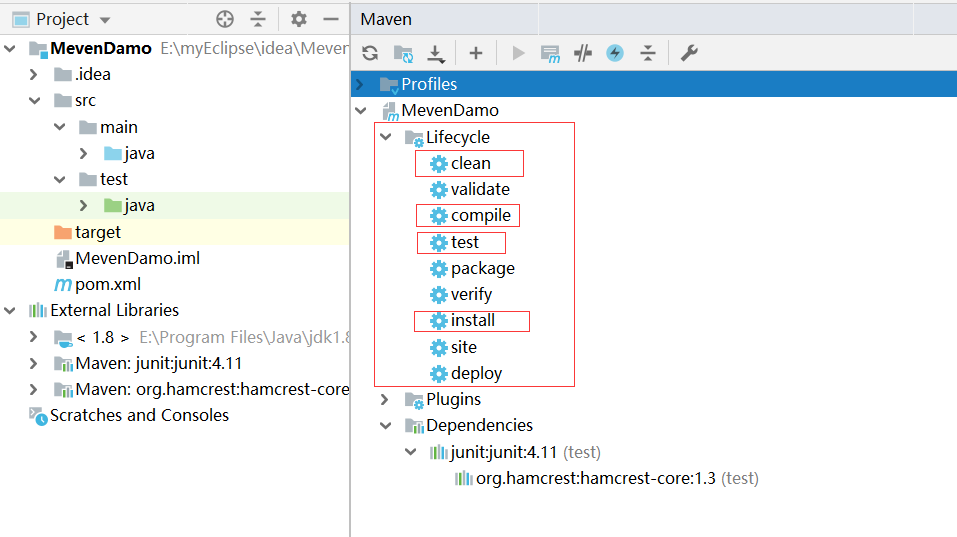1.Maven是什么?
Maven是一个跨平台的项目管理工具(对jar包进行统一管理)。
1.1. Maven主要内容如下:
- 项目对象模型
- 项目生命周期
- 依赖管理系统
1.2. 使用Maven的好处:
- 项目构建自动化
- 依赖管理统一化
Maven不仅是一个项目构建工具,也是一个项目管理工具,它对我们项目的结构做了约定(统一开发规范),使用Maven创建项目后,那么你的项目源文件,
类文件都被Maven掌控着。项目构建是指项目的编译,测试,打包,部署等一个项目的生命周期。
1.3. Maven项目Jar包管理方式:
图解:
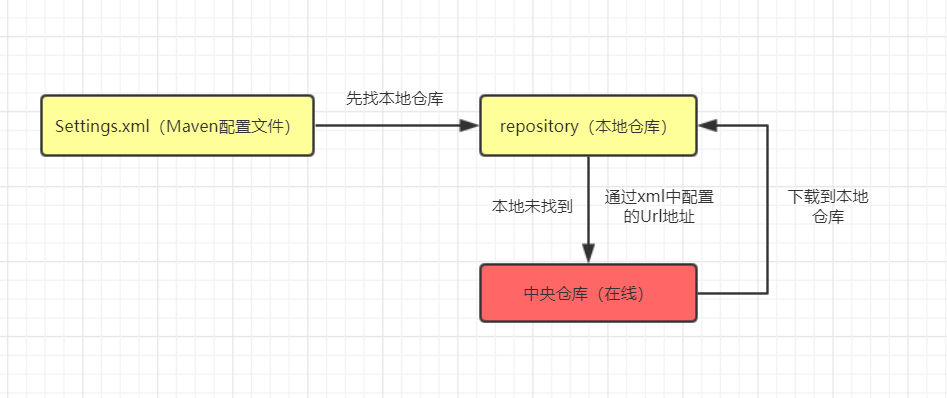
2.Idea创建Maven项目
2.1. idea下的Maven
idea自带Maven,不需要自己另外下载安装。
打开idea后,点击File-new-Project,可以看到如下界面。选中Maven后,选择jdk版本,勾选Greate from archetype,找到图中的选项的位置
这两个就是我们开发普通Java项目和Web项目所用到的配置方式。
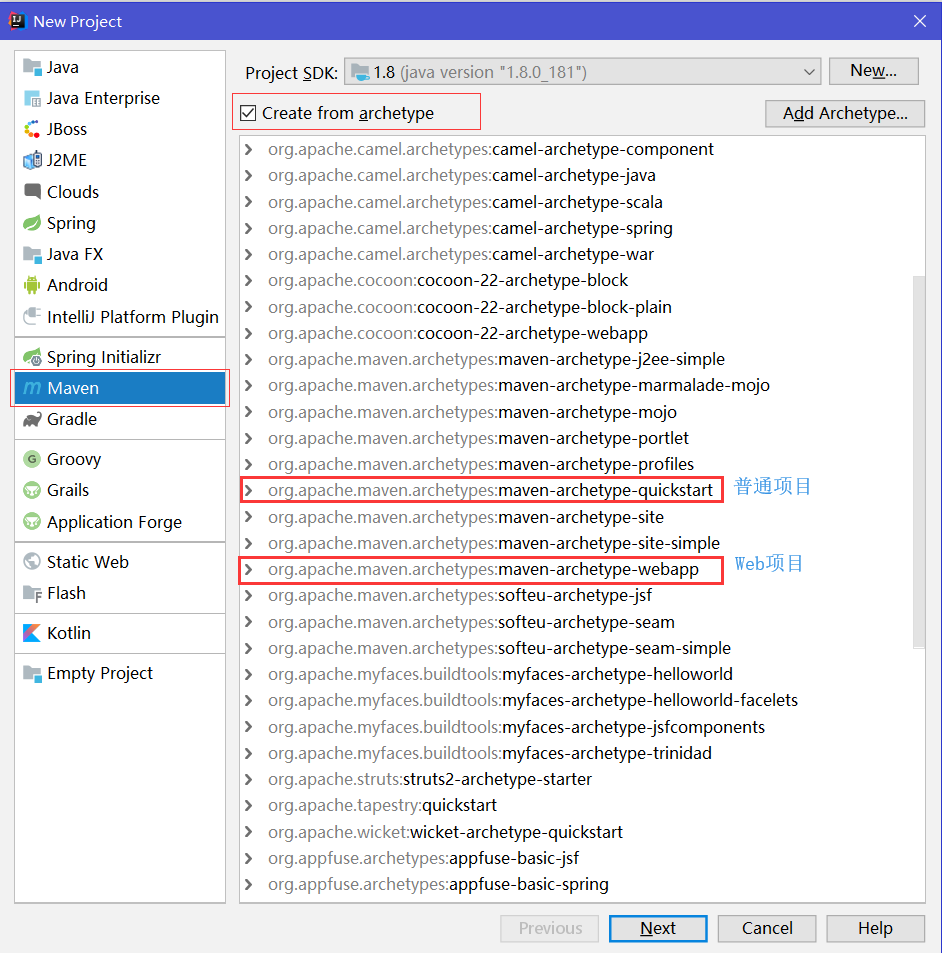
2.2. 使用Maven创建普通java项目
选择2.1中的普通项目即可,点击下一步,填写相关信息。版本号默认生成或者填自己想要的信息都可以。
用于标记当前版本。三个单词的缩写为GAV(坐标)。

点击下一步。
当前页面可以看到如下信息。idea自带的Maven版本,默认的配置文件地址(settings.xml)不建议修改。
本地仓库地址(用于存储远程下载的Jar包),如要修改则将settings.xml下配置的路径也更新。

Settings.xml文件
默认情况下.m2下面是没有settings.xml这个配置文件的,需要自己放一个进去。
这里提供一个配置方式,也可以自己创建。
<?xml version="1.0" encoding="UTF-8"?> <settings> <localRepository>C:\Users\16779\.m2\repository</localRepository><!--需要改成自己的maven的本地仓库地址--> <mirrors> <mirror> <id>alimaven</id> <name>aliyun maven</name> <url>http://maven.aliyun.com/nexus/content/groups/public/</url> <!--阿里云在线仓库地址--> <mirrorOf>central</mirrorOf> </mirror> </mirrors> <profiles> <profile> <id>nexus</id> <repositories> <repository> <id>nexus</id> <name>local private nexus</name> <url>http://maven.oschina.net/content/groups/public/</url> <releases> <enabled>true</enabled> </releases> <snapshots> <enabled>false</enabled> </snapshots> </repository> </repositories> <pluginRepositories> <pluginRepository> <id>nexus</id> <name>local private nexus</name> <url>http://maven.oschina.net/content/groups/public/</url> <releases> <enabled>true</enabled> </releases> <snapshots> <enabled>false</enabled> </snapshots> </pluginRepository> </pluginRepositories> </profile></profiles> </settings>
点击下一步,填写好项目储存地址后点击finish项目据创建好了。
如果是第一次创建,会自动下载Jar包,下载过程中会在右下角弹出是否自动导入Jar包,选择Auto Import。
也可以直接去setting里面设置。

如果不想要自动导包,可以直接右击项目导包
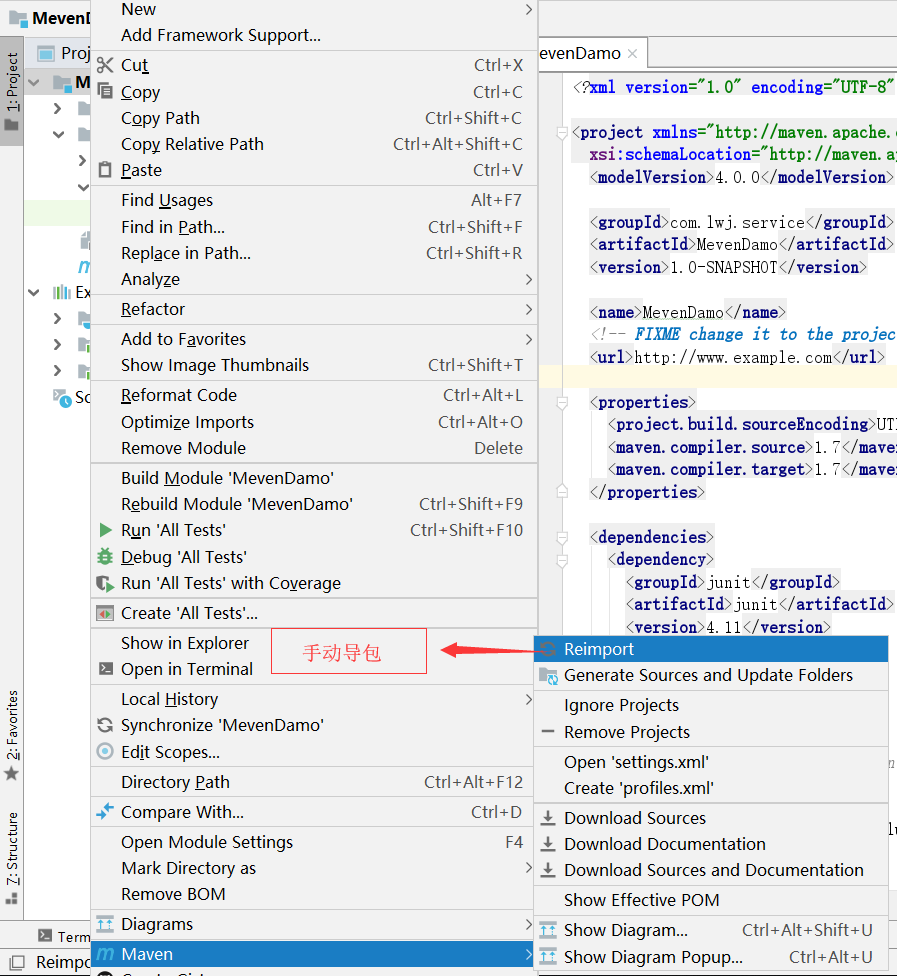
Jar包导入完成后,项目结构如下。

项目新建完成之后修改Maven配置文件地址和本地仓库地址

Maven项目的生命周期
Maven项目的生命周期包括项目的清理、初始化、编译、测试、打包、集成测试、验证、部署和站点生成等几乎所有的构建步骤。
一般只用到编译,测试,打包和清理。
- compile
编译生成cass文件
- clean
调用clean生命周期的clean阶段,对项目进行清理,清除编译好的class文件
- test
调用default生命周期的test阶段,对test目录中的源码进行编译
- install
调用default生命周期的install阶段,对项目打包并部署到本地仓库,项目必须已经选择JDK环境
idea操作Maven生命周期的方式:
点击idea左下角的小框框,选择其中的Maven
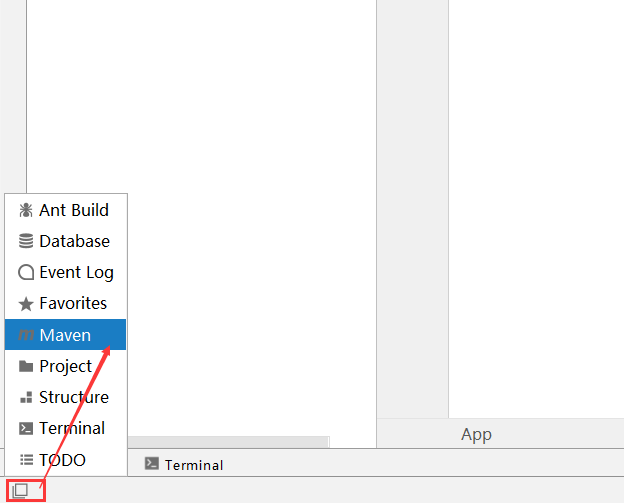
此时会弹出下面的窗口,Lifecycle就是Maven的上面周期,选择要操作的选项,点击上面的运行按钮即可。